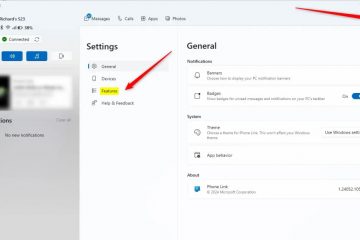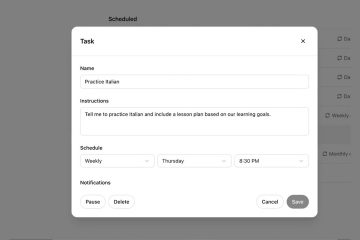Acest articol explică cum să activați sau să dezactivați inversarea culorilor ecranului atunci când utilizațiMagnifier pe Windows 11.
Ca o lupă, aplicația Magnifier > în Windows produce o imagine mărită a unui obiect pe ecran, astfel încât cineva să poată vedea și citi mai bine. Acest lucru este util pentru persoanele cu vedere slabă sau au dificultăți în a vedea obiectele de pe ecranul computerului.
Folosirea funcției Inversați culorile cu Lupa pe Windows poate îmbunătăți lizibilitatea textului, în special pentru cei cu sensibilitate la lumină sau cu deficiențe vizuale specifice. Adesea, face ca prim-planul să iasă în evidență mai mult pe fundal.
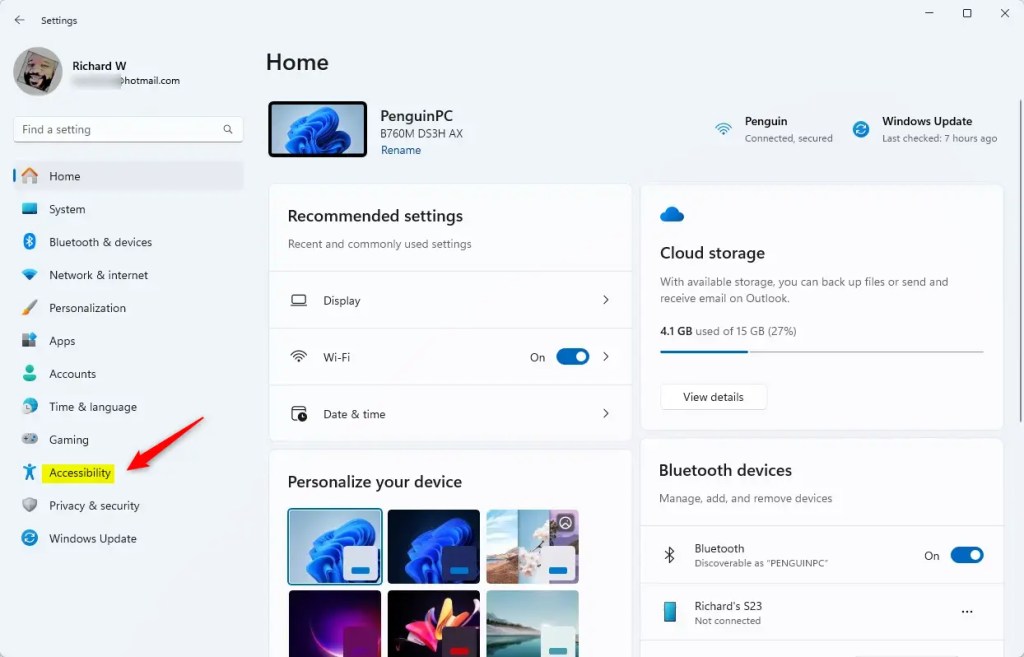
Fundalurile întunecate cu text deschis pot reduce strălucirea și oboseala ochilor, în special în mediile cu lumină scăzută. Acest lucru poate fi util în special în perioadele prelungite de utilizare a computerului.
Culorile inversate pot ajuta la reducerea oboselii ochilor sau pot face textul mai lizibil.
Activați sau dezactivați inversarea culorilor folosind comenzile rapide de la tastatură
h2>
Așa cum este descris, culorile inversate pot ajuta la reducerea oboselii ochilor și pot face textul mai lizibil.
Iată cum să-l folosești.
În primul rând, porniți lupa (tasta Windows + Plus).
În timp ce lupa este activată, apăsați Ctrl + Alt + I. Culoarea neagră devine albă și invers; alte culori se schimbă pentru a se potrivi.
Apăsați din nou Ctrl + Alt + Ipentru a readuce culorile la normal.
Activați sau dezactivați inversarea culorilor folosind aplicația Setări
O altă modalitate de a activa sau dezactiva inversarea culorilor este să utilizați aplicația Setări.
Mai întâi, deschideți aplicația Setări Windows.
Puteți face acest lucru făcând clic pe meniul Start și selectând Setări. Sau apăsați pe comanda rapidă de la tastatură (tasta Windows + I) pentru a lansa aplicația Setări.
Când se deschide aplicația Setare , dați clic pe Accesibilitate din stânga.
În dreapta, selectați piesa Lupă pentru a o extinde.
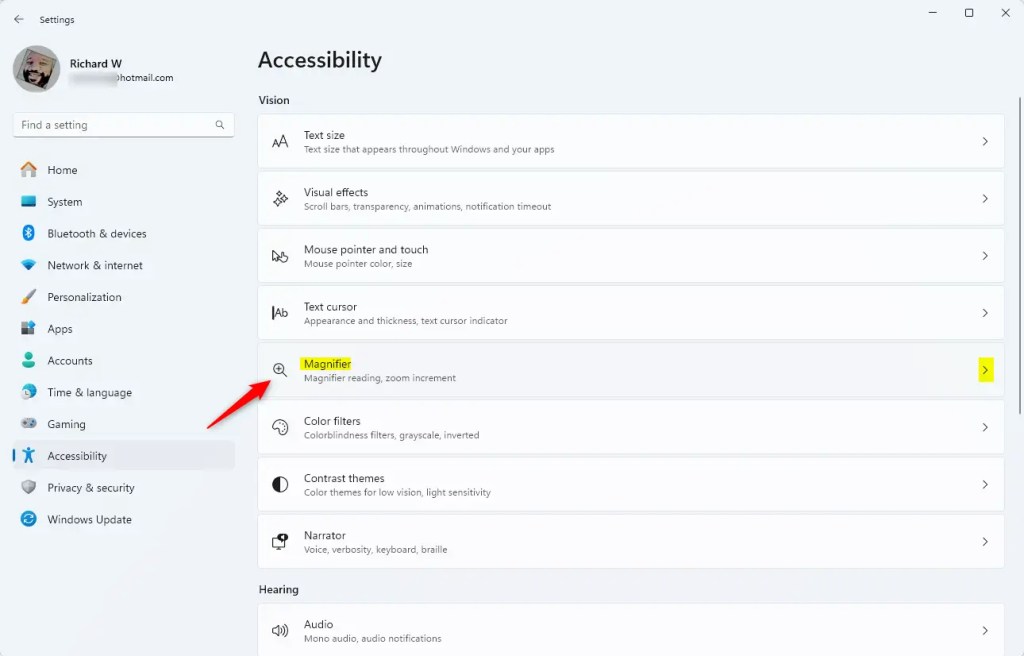
În panoul de setări Lupă, sub „Aspect“, comutați butonul de comutare pentru Inversați culorile în poziția Activat sau Dezactivat pentru a o activa sau dezactiva.
Este posibil să fie necesar să reporniți computerul pentru a aplica modificările.
Asta ar trebui să facă acest lucru!
Concluzie:
În rezumat, inversarea culorilor cu aplicația Magnifier din Windows 11 oferă mai multe beneficii pentru utilizatorii care doresc să-și îmbunătățească lizibilitatea pe ecran. Iată principalele concluzii:
Lizibilitate îmbunătățită: culorile inversate pot face textul mai ușor de citit, în special pentru cei cu sensibilitate la lumină sau cu deficiențe de vedere. Redusă oboseala ochilor: fundalurile întunecate cu text deschis pot ajuta la reducerea strălucirii, făcându-l mai confortabil pentru utilizarea prelungită a computerului. Metode multiple: utilizatorii pot activa sau dezactiva inversarea culorilor folosind comenzile rapide de la tastatură, prin aplicația Setări sau modificând Registrul Windows. Funcția de accesibilitate: aplicația Magnifier îmbunătățește accesibilitatea pentru utilizatorii cu deficiențe de vedere, permițând o experiență de vizionare mai personalizată. Ajustări rapide: modificarea setărilor de inversare se poate face rapid, asigurându-se că utilizatorii își pot adapta afișajul în funcție de nevoile lor vizuale.
Folosirea acestor opțiuni vă poate optimiza experiența Windows 11 pentru un confort și o claritate mai bune.